如何從 Outlook 的收件人欄位(To/Cc/Bcc)中移除重複的收件人?
在 Microsoft Outlook 中撰寫郵件時,您可能不小心在同一封郵件的 To、Cc 或 Bcc 欄位中多次添加了相同的收件人。向重複的收件人發送郵件不僅顯得不專業,還可能讓收到多份副本的收件人感到困擾。幸運的是,在發送郵件之前,有幾種方法可以快速移除重複的收件人。
建立臨時聯絡人群組以過濾 To/Cc/Bcc 中的重複項 (手動 & 耗時)
使用 Kutools for Outlook 一鍵移除 To、Cc 和 Bcc 欄位中的重複收件人 👍 (快速 & 簡單)
利用 Microsoft Excel 識別並移除 To/Cc/Bcc 中的重複項 (結構化但間接)
建立臨時聯絡人群組以過濾 To/Cc/Bcc 中的重複項
此方法涉及手動創建一個臨時聯絡人群組來消除重複的電子郵件地址。雖然有效,但需要額外步驟,並不是最高效的解決方案。
1. 從正在編輯的郵件“收件人”欄位中複製所有電子郵件地址。

2. 切換到 Outlook 的“聯絡人”(或“People”)視圖,然後在“首頁”標籤下點擊“新增聯絡人群組”。
3. 在“聯絡人群組”窗口中,點擊“新增成員” > “從通訊簿添加”。

4. 在“選擇成員:全域通訊錄”對話框中,將複製的電子郵件地址粘貼到“成員”框中,然後點擊“確定”。

5. 在“聯絡人群組”窗口中,為該群組輸入名稱,然後點擊“儲存 & 關閉”。

6. 返回正在編輯的郵件,移除原始收件人,並將新的聯絡人群組名稱填入“收件人”欄位。
- Outlook 的“自動完成”功能會在您於“收件人”欄位中開始輸入其名稱時建議該聯絡人群組。

- 如果需要查看個別收件人,請點擊
 聯絡人群組名稱旁的按鈕,並在“展開列表”對話框中點擊“確定”。
聯絡人群組名稱旁的按鈕,並在“展開列表”對話框中點擊“確定”。

限制:
- ❌ 費時:需要多個手動步驟,頻繁使用並不切實際。
- ❌ 臨時解決方案:您每次都需要創建新群組,除非您想讓聯繫人列表變得混亂。
- ❌ 僅能一次檢查一個欄位:您必須分別對 To、Cc 和 Bcc 欄位重複該過程。
🚀 自動從全部回覆中移除您的電子郵件地址!
曾經發送了一封郵件,卻發現自己被錯誤地包含在全部回覆列表中嗎?使用 Kutools for Outlook 的“我的姓名”功能,您可以自動從 Outlook 的 To、Cc 和 Bcc 欄位中移除所有的電子郵件地址,這樣您就能只向預期的收件人發送郵件!
✨ 快速提示:點擊 Kutools > 我的姓名,即可立即移除所有您的電子郵件地址。
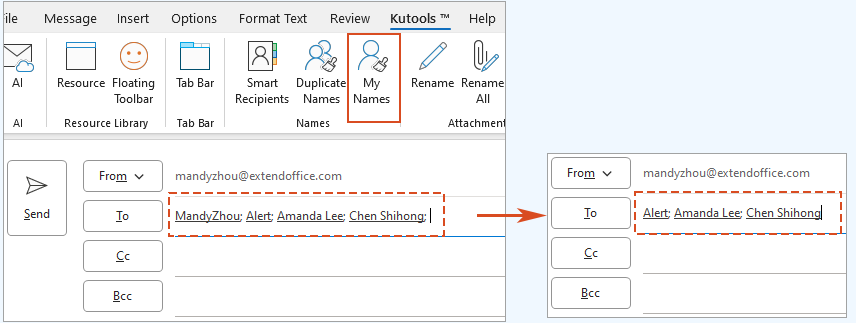
使用 Kutools for Outlook 一鍵移除 To、Cc 和 Bcc 欄位中的重複收件人 👍
如果您經常向大型群組發送郵件,手動檢查和移除重複的收件人既令人沮喪又效率低下。Kutools for Outlook 的“移除重複姓名”功能通過自動掃描所有收件人欄位(“收件人”、“抄送”和“密送”),並僅需點擊一下即可移除重複條目,從而消除了這一麻煩。
告別Outlook效率低下的問題!Kutools for Outlook讓批量郵件處理更輕鬆 — 現在還提供免費的AI功能!立即下載Kutools for Outlook!!
在正在編輯的郵件中,點擊“Kutools” > “重複姓名”。

Kutools 將自動同時掃描並移除“收件人”、“抄送”和“密送”欄位中的所有重複收件人。

為什麼選擇 Kutools for Outlook?
- ✅ 節省時間:無需手動檢查和移除重複項。
- ✅ 一鍵解決方案:即使處理大量收件人列表也能即刻生效。
- ✅ 精確過濾:確保所有收件人僅出現一次。
- ✅ 同時檢查所有欄位:與其他方法不同,Kutools 同時掃描並移除 To、Cc 和 Bcc 欄位中的重複項。
利用 Microsoft Excel 識別並移除 To/Cc/Bcc 中的重複項
如果您偏好結構化的解決方案,可以在將郵件地址粘貼回 Outlook 電子郵件之前,使用 Microsoft Excel 來識別並移除重複的電子郵件地址。
1. 從正在編輯的郵件“收件人”欄位中複製所有電子郵件地址。

2. 打開 Microsoft Excel,點擊空白單元格(例如 A1),然後粘貼電子郵件地址。
3. 在選中粘貼文本的情況下,點擊“資料” > “文字轉欄”。

4. 在“轉換文字為欄”精靈(“第 1 步,共 3 步”)中,選擇“分隔符”,然後點擊“下一步”。

5. 在“第 2 步,共 3 步”中,勾選“分號 (;)”作為分隔符,然後點擊“完成”。
現在,每個電子郵件地址將位於單獨的列中(第 1 行)。

6. 選擇第 1 行,複製它,然後右鍵點擊空白單元格(例如 A2),並在“粘貼選項”中選擇“轉置”。
這將把一行電子郵件地址轉換為單列格式。

7. 選擇 A 列,並點擊“資料” > “移除重複值”。

8. 在“移除重複值”對話框中,點擊“確定”。
Excel 將移除所有重複的電子郵件地址,並顯示移除重複項的摘要。

9. 複製唯一的電子郵件地址,並將其粘貼回正在編輯的郵件“收件人”欄位中。
限制:
- ❌ 需要切換應用程式:您必須在 Outlook 外部進行複製、粘貼和處理數據。
- ❌ 不即時:需要多個步驟,因此比一鍵式方法更慢。
- ❌ 僅能一次檢查一個欄位:您必須分別對 To、Cc 和 Bcc 欄位重複該過程。
結論:應該選擇哪種方法?
以下是三種方法的比較,幫助您決定哪一種最適合您的需求:
| 方法 | 適用於 | 易用性 | 效率 | 是否一次檢查所有欄位? |
|---|---|---|---|---|
| 臨時聯絡人群組 | 偶爾使用 | ⭐⭐⭐ | ⭐⭐ | ❌ (一次只能檢查一個欄位) |
| Kutools for Outlook | 日常使用,大規模收件人列表 | ⭐⭐⭐⭐⭐ | ⭐⭐⭐⭐⭐ | ✅ (同時掃描 To、Cc 和 Bcc) |
| 使用 Microsoft Excel | 需要結構化過濾的用戶 | ⭐⭐⭐ | ⭐⭐⭐ | ❌ (一次只能檢查一個欄位) |
對於大多數用戶來說,“Kutools for Outlook”是最佳選擇,因為它是最快且最簡單的方法,可以用來移除 Outlook 中的重複收件人。
演示:一鍵移除 To、Cc 和 Bcc 欄位中的重複收件人
最佳辦公室生產力工具
最新消息:Kutools for Outlook 推出免費版本!
體驗全新 Kutools for Outlook,超過100項精彩功能!立即下載!
🤖 Kutools AI :採用先進的AI技術輕鬆處理郵件,包括答覆、摘要、優化、擴充、翻譯及撰寫郵件。
📧 郵件自動化:自動回覆(支援POP及IMAP) / 排程發送郵件 / 發送郵件時根據規則自動抄送密送 / 自動轉發(高級規則) / 自動添加問候語 / 自動分割多收件人郵件為個別郵件 ...
📨 郵件管理:撤回郵件 / 根據主題等方式阻止詐騙郵件 / 刪除重複郵件 / 高級搜索 / 整合文件夾 ...
📁 附件專業工具:批量保存 / 批量拆離 / 批量壓縮 / 自動保存 / 自動拆離 / 自動壓縮 ...
🌟 介面魔法:😊更多精美與酷炫表情符號 /重要郵件來臨時提醒 / 最小化 Outlook 而非關閉 ...
👍 一鍵便利:帶附件全部答復 / 防詐騙郵件 / 🕘顯示發件人時區 ...
👩🏼🤝👩🏻 聯絡人與日曆:從選中郵件批量添加聯絡人 / 分割聯絡人組為個別組 / 移除生日提醒 ...
以您偏好的語言使用 Kutools,支援英語、西班牙語、德語、法語、中文及超過40種其他語言!
只需點擊一次,即可立即解鎖 Kutools for Outlook。別等了,現在下載提升您的工作效率!


🚀 一鍵下載 — 獲取全部 Office 插件
強力推薦:Kutools for Office(5合1)
一鍵下載五個安裝程式,包括 Kutools for Excel, Outlook, Word, PowerPoint及 Office Tab Pro。 立即下載!
- ✅ 一鍵便利:一次操作即可下載全部五套安裝包。
- 🚀 隨時處理任何 Office 任務:安裝您需求的插件,隨時隨地。
- 🧰 包含:Kutools for Excel / Kutools for Outlook / Kutools for Word / Office Tab Pro / Kutools for PowerPoint

